O WhatsApp é essencial para as comunicações pessoais e profissionais, pelo que um erro de áudio pode ser frustrante. Este artigo aborda o problema, que afecta a velocidade de reprodução das mensagens de voz, causando interrupções a milhões de utilizadores. Propomos soluções personalizadas para resolver este erro e melhorar a experiência do utilizador, desde reiniciar a aplicação até instalar o codec Opus. Desloque-se para baixo para obter detalhes sobre o que fazer, dependendo do dispositivo que está a utilizar.

No que diz respeito às mensagens do WhatsApp, para além da qualidade do áudio, acontece por vezes que estas foram eliminadas involuntariamente. Saber como ler uma mensagem apagada no WhatsApp pode ser do seu interesse.
Solução 1: Reiniciar o WhatsApp
Se estiver a ter um problema de velocidade de áudio no WhatsApp e não conseguir resolvê-lo, terá de reiniciar a aplicação. Eis o que fazer, dependendo do dispositivo que está a utilizar.
No Android
Se tiver uma avaria no áudio do WhatsApp no seu smartphone Android, siga estes passos para retomar a aplicação:
Forçar o fecho :
- Aplique à secção multitarefa simplificando o ícone num quadrado ou em dois rectângulos sobrepostos, dependendo do seu modelo;
- Feche todas as aplicações premindo o ícone do caixote do lixo ou arrastando a pré-visualização do WhatsApp para cima;
- Prima o ícone da cruz para o terminar.
Esvaziar a cache :
- Nas Definições do dispositivo, vá a Aplicações > WhatsApp, toque em "Memória" e depois em "Limpar cache" ;
- Em seguida, prima duas vezes "Concluído".
Reiniciar o telemóvel :
Se o problema persistir, reinicie o dispositivo mantendo premido o botão lateral e premindo "Reiniciar" ou "Desligar" e, em seguida, ligando novamente o dispositivo.
Reinstalar o WhatsApp :
- Se as anomalias persistirem, reinstale a aplicação depois de fazer uma cópia de segurança dos seus dados:
- Mantenha premido o ícone do WhatsApp e escolha "Desinstalar" ;
- Em seguida, reinstale a aplicação a partir da Play Store.
Tenha em atenção que, ao reinstalar, corre o risco de perder conversas e suportes de dados. Certifique-se de que efectua uma cópia de segurança preventiva antes de reinstalar.
No IPhone
Se estiver a ter problemas de velocidade de áudio com a aplicação WhatsApp no iPhone e não souber o que fazer, aqui estão as dicas que deve seguir:
Forçar o fecho :
- Aceda ao ecrã multitarefa deslizando o dedo de baixo para cima no ecrã (ou faça duplo clique no botão Início nos modelos mais antigos);
- Desloque-se para baixo para encontrar a vista geral do WhatsApp ;
- Em seguida, deslize-a para cima para a fechar.
Reiniciar o iPhone :
- Mantenha premido o botão lateral e as teclas de volume (ou apenas o botão lateral nos modelos mais antigos) para abrir o ecrã de desligar;
- Deslizar para desligar;
- Em seguida, utilize o botão lateral autorizado para o voltar a ligar;
- Inicie o WhatsApp a partir do ecrã inicial.
Reinstalar o WhatsApp :
- Antes de desinstalar a aplicação, faça uma cópia de segurança das suas conversas seguindo o nosso guia ;
- Para desinstalar, vá a Definições > Geral > Armazenamento do iPhone > WhatsApp ;
- Seleccione "Eliminar aplicação" duas vezes para desinstalar ;
- Para reinstalar, aceda à App Store, procure o WhatsApp, transfira e instale o ;
- Inicie o WhatsApp a partir do ecrã inicial.
No PC
Se estiver a ter problemas com o WhatsApp no Windows e no macOS, eis os passos que tem de seguir para o fechar à força:
No Windows :
- Abra o Gestor de Tarefas utilizando a combinação de teclas Ctrl + Shift + Esc ;
- Localize o processo do WhatsApp e clique com o botão direito do rato sobre ele;
- Seleccione a opção "Terminar atividade" para forçar o seu encerramento.
No macOS :
- Tente fechar a aplicação normalmente premindo cmd + Q ;
- Se isto não funcionar, prima cmd + Alt + Esc para visualizar o painel "Forçar o fecho das aplicações";
- Seleccione WhatsApp na lista de programas em execução e prima "Forçar Saída" para fechar o processo.
Utilizando estes métodos, pode forçar o encerramento do WhatsApp no Windows e no macOS para resolver quaisquer problemas.
Solução 2: Instalar o codec Opus
Se, depois de reiniciar a aplicação, o erro persistir, o dispositivo deve ser reiniciado. Se isto não resultar, clique em instalar o codec Opus e siga o tutorial. Ampliar este codec.
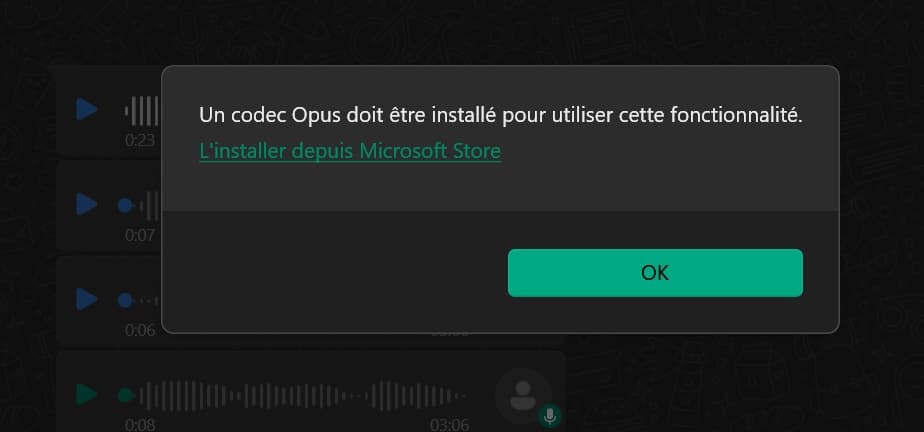
O que é o codec de áudio Opus?
O codec Opus foi aprovado pela IETF em 2012, tendo as especificações finais sido publicadas como RFC 6717 em 10 de setembro desse ano. Este processo de normalização demorou cerca de 5 anos.
O codec é o resultado da combinação de dois codecs, SILK e CELT, e é um codec de áudio com perdas, que oferece uma elevada qualidade de som sem direitos de autor. Graças às suas características únicas, o Opus pode ser utilizado numa variedade de aplicações interactivas, como voz sobre IP, videoconferência, conversação em linha e transmissões em direto.
A sua capacidade de funcionar em tempo real através da Internet torna-o uma escolha preferencial. Pode adaptar-se a velocidades de transmissão variáveis que vão de 6 kb/s a 510 kb/s e a uma frequência de amostragem de 8 a 48 kHz. O codec Opus utiliza a tecnologia de codec de voz SILK para aplicações de voz e o codec CELT para uma latência muito baixa. Pode funcionar a uma taxa de bits fixa ou variável, sem distorção, graças a dois níveis de codificação distintos definidos no RFC 6716.
Por fim, o tamanho do quadro Opus varia de 2,5 ms a 20 ms, com um atraso de quadro típico de 20 ms em VoIP.
Se tiver curiosidade sobre a segurança no WhatsApp, incluindo a espionagem de contas, pode obter mais informações em como piratear uma conta WhatsApp.
Quais são as suas características?
- Suporta até 255 fluxos simultâneos para aplicações multi-canal
- Adequado para transmissão de voz e música
- Suporta mono e estéreo
- Oferece opções de áudio de banda estreita a banda completa
- Permite a seleção dinâmica da taxa de bits, da largura de banda do áudio e do tamanho da imagem
- Suporta taxas de bits de 6 kb/s a 510 kb/s
- Frequências de amostragem de 8 kHz a 48 kHz
- O tamanho do fotograma (atraso) varia de 2,5 ms a 60 ms
- Suporta taxa de bits constante (CBR) e taxa de bits variável (VBR).
Como é que o codec Opus melhora a qualidade e a velocidade do áudio do WhatsApp?
Em primeiro lugar, a qualidade de voz proporcionada pelo codec Opus é notável. Em comparação com o codec G722, o codec Opus oferece uma qualidade de áudio de banda total a 64 kb/s, enquanto o G722 apenas oferece uma qualidade de banda larga. Com apenas 16 kb/s, o codec Opus iguala a qualidade de áudio do G722 utilizando apenas um quarto da sua largura de banda.
Em segundo lugar, este codec tem uma enorme capacidade de ajustar dinamicamente a taxa de bits de acordo com diferentes variáveis. Isto garante uma excelente compreensão da voz e minimiza as distorções causadas pela latência e pelo jitter.
A principal vantagem do codec Opus é a sua utilização para comunicações internas e videoconferências.
Para descarregar o codec Opus, basta seguir esta ligação https://opus-codec.org/downloads/e clique no código fonte. Tudo o que tem de fazer é instalá-lo e está pronto para começar.






